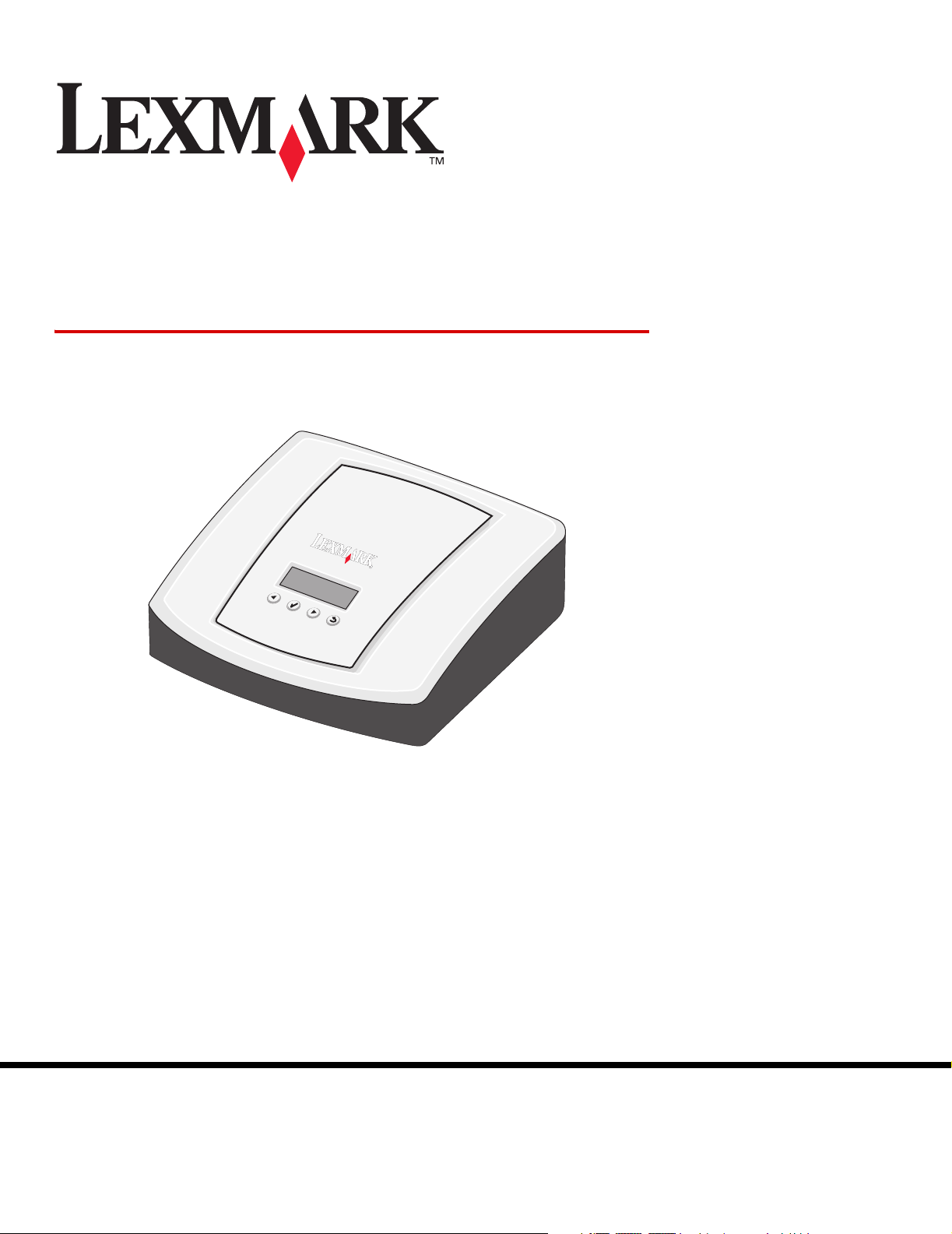
Servidor de impresión
MarkNet™ N7000 Series
Guía del usuario para Windows
enero de 2006
www.lexmark.com
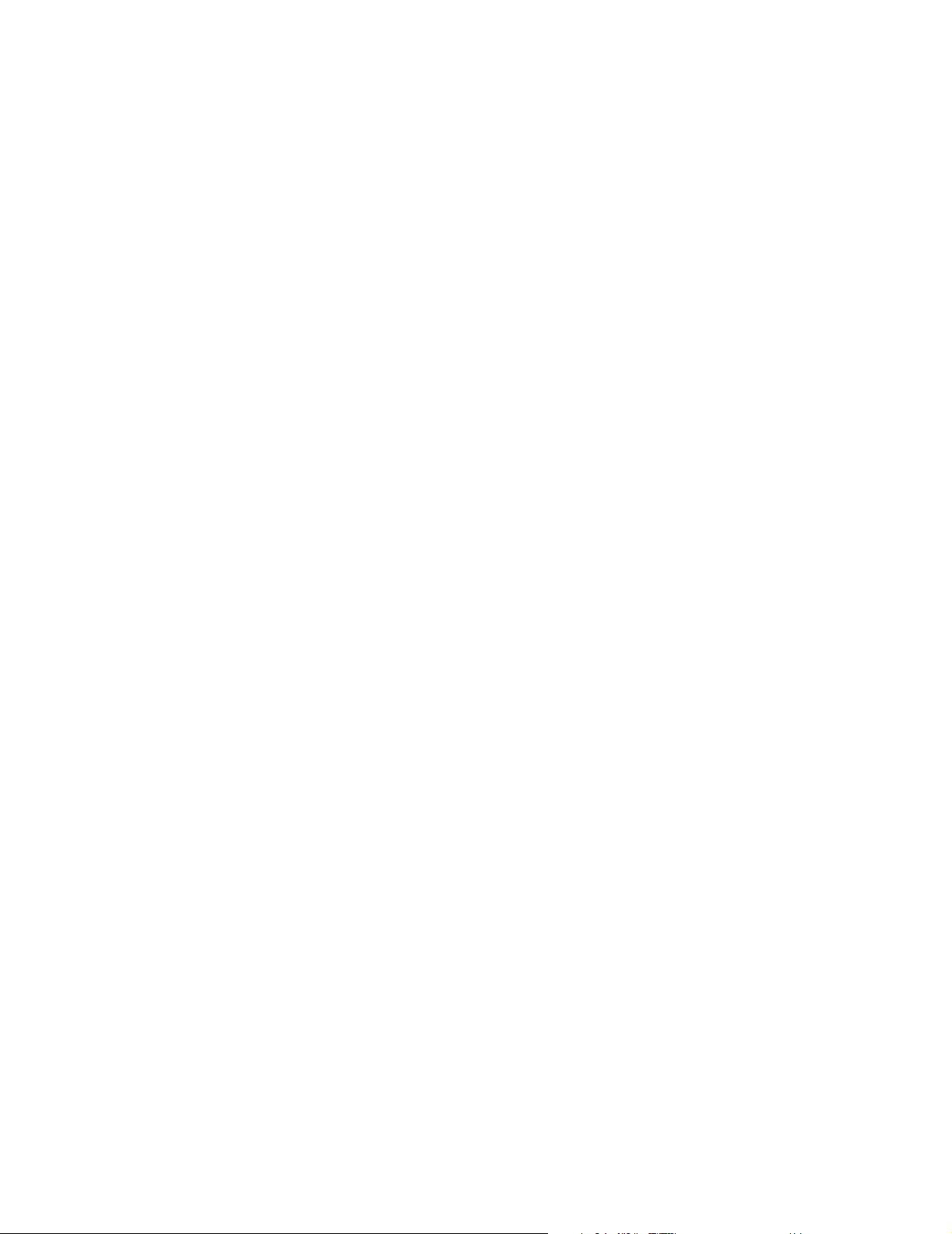
Edición: enero de 2006
Trademarks
The following paragraph does not apply
to any country where such provisions
are inconsistent with local law:
LEXMARK INTERNATIONAL, INC.,
PROVIDES THIS PUBLICATION “AS IS”
WITHOUT WARRANTY OF ANY KIND,
EITHER EXPRESS OR IMPLIED,
INCLUDING, BUT NOT LIMITED TO, THE
IMPLIED WARRANTIES OF
MERCHANTABILITY OR FITNESS FOR A
PARTICULAR PURPOSE. Some states do
not allow disclaimer of express or implied
warranties in certain transactions;
therefore, this statement may not apply to
you.
This publication could include technical
inaccuracies or typographical errors.
Changes are periodically made to the
information herein; these changes will be
incorporated in later editions.
Improvements or changes in the products
or the programs described may be made at
any time.
Comments about this publication may be
addressed to Lexmark International, Inc.,
Department F95/032-2, 740 West New
Circle Road, Lexington, Kentucky 40550,
U.S.A. In the United Kingdom and Eire,
send to Lexmark International Ltd.,
Marketing and Services Department,
Westhorpe House, Westhorpe, Marlow
Bucks SL7 3RQ. Lexmark may use or
distribute any of the information you supply
in any way it believes appropriate without
incurring any obligation to you. You can
purchase additional copies of publications
related to this product by calling 1-800553-9727. In the United Kingdom and Eire,
call +44 (0)8704 440 044. In other
countries, contact your point of purchase.
References in this publication to products,
programs, or services do not imply that the
manufacturer intends to make these
available in all countries in which it
operates. Any reference to a product,
program, or service is not intended to state
or imply that only that product, program, or
service may be used. Any functionally
equivalent product, program, or service
that does not infringe any existing
intellectual property right may be used
instead. Evaluation and verification of
operation in conjunction with other
products, programs, or services, except
those expressly designated by the
manufacturer, are the user’s responsibility.
Lexmark, Lexmark with diamond design
and MarkNet are trademarks of Lexmark
International, Inc., registered in the United
States and/or other countries.
®
PCL
is a registered trademark of the
Hewlett-Packard Company. PCL is
Hewlett-Packard Company’s designation
of a set of printer commands (language)
and functions included in its printer
products.
All other trademarks are the property of
their respective owners.
© 2006 Lexmark International, Inc.
All rights reserved.
UNITED STATES GOVERNMENT
RIGHTS
This software and any accompanying
documentation provided under this
agreement are commercial computer
software and documentation developed
exclusively at private expense.
Información de seguridad
• Utilice sólo la fuente y el cable de
alimentación proporcionados con
este producto, o bien los recambios
autorizados del fabricante.
• Conecte el cable de alimentación a
una toma de corriente cercana al
producto y de fácil acceso.
• Para reparaciones u operaciones de
mantenimiento no descritas en la
documentación, diríjase a un técnico
cualificado.
PRECAUCIÓN: no instale este producto ni
conecte ningún cable o sistema eléctrico
durante una tormenta eléctrica.
PRECAUCIÓN: asegúrese de que todas
las conexiones externas están bien
instaladas en sus puertos de
complementos marcados, como
conexiones Ethernet y de sistema
telefónico.
Convenciones
Nota: una nota identifica algo que podría
ayudarle.
PRECAUCIÓN: una precaución identifica
algo que podría causarle daño.
Advertencia: una advertencia identifica
algo que podría dañar el hardware o el
software del producto.
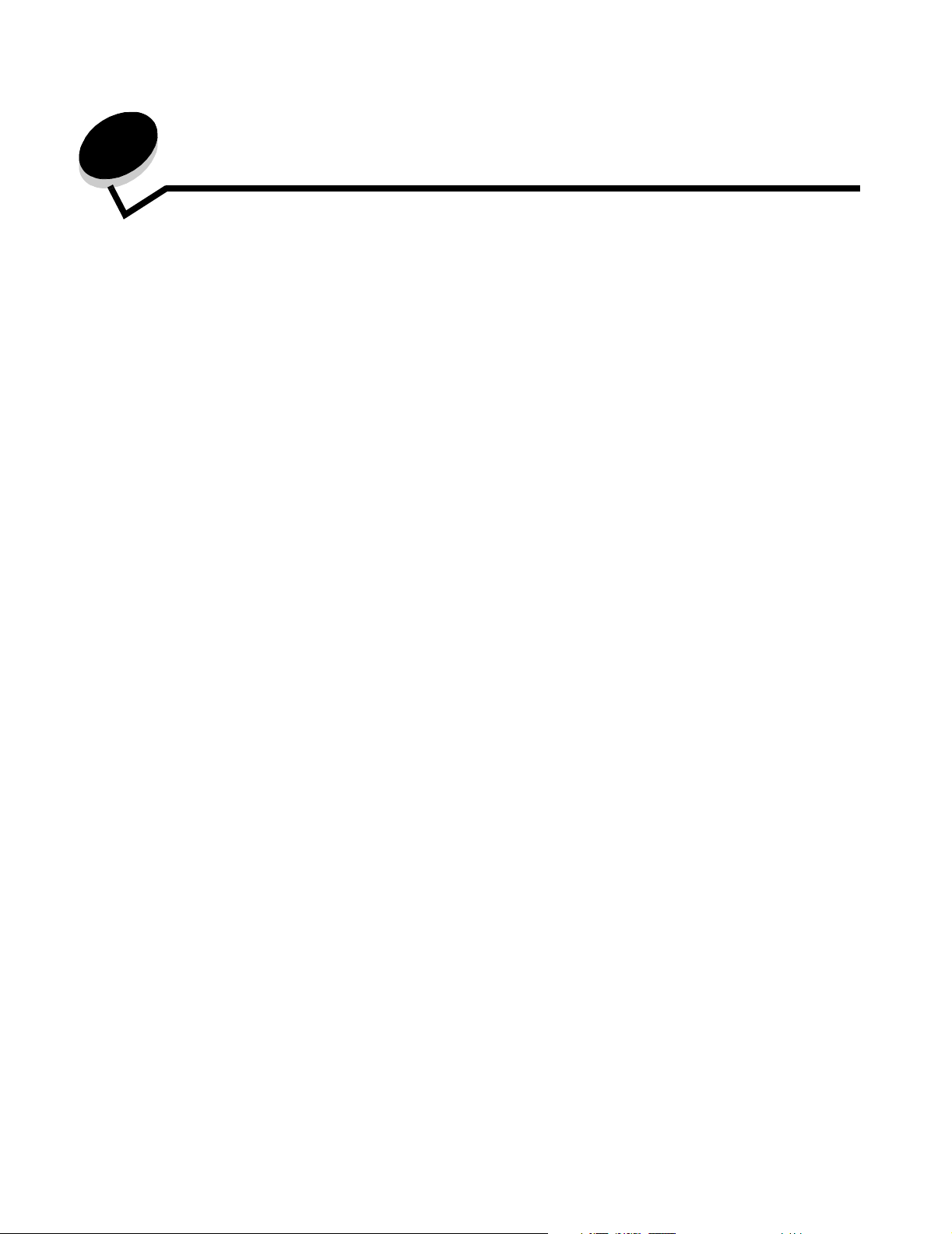
Contenido
Capítulo 1: Introducción ..................................................................................................... 2
Capítulo 2: Configuración .................................................................................................. 3
Requisitos ........................................................................................................................................................3
Ejecución de la instalación ..............................................................................................................................3
Descripción de la pantalla de cristal líquido (LCD) del servidor de impresión ..........................................4
Descripción del software de la utilidad de configuración .................................................................................4
Capítulo 3: Solución de problemas ................................................................................... 6
La pantalla LCD no está encendida ................................................................................................................. 6
Aparece un mensaje de error ..........................................................................................................................6
El CD MarkNet N7000 Series no se inicia de forma automática ..................................................................... 6
No sé el servidor de impresión que debo seleccionar ..................................................................................... 7
Mi impresora no aparece en la lista (No hay ninguna impresora conectada) .................................................. 7
Mi impresora de red no imprime ......................................................................................................................8
Capítulo 4: Cómo... .............................................................................................................9
Impresión de una página de prueba ................................................................................................................ 9
Impresión de una página de configuración del servidor de impresión .............................................................9
Desinstalación del software MarkNet N7000 Series ...................................................................................... 10
Comprobación del estado de la impresora ....................................................................................................10
Comprobación del puerto de impresora de red ............................................................................................. 10
Windows 98/Me, Windows NT 4.0 y Windows 2000 .............................................................................. 10
Windows XP y Windows 2003 Server ....................................................................................................10
Cambio de los valores de red del servidor de impresión ...............................................................................11
Utilización de las funciones/opciones de la pantalla LCD .............................................................................. 11
Contacto con Lexmark ................................................................................................................................... 13
Capítulo 5: Glosario .......................................................................................................... 14
1
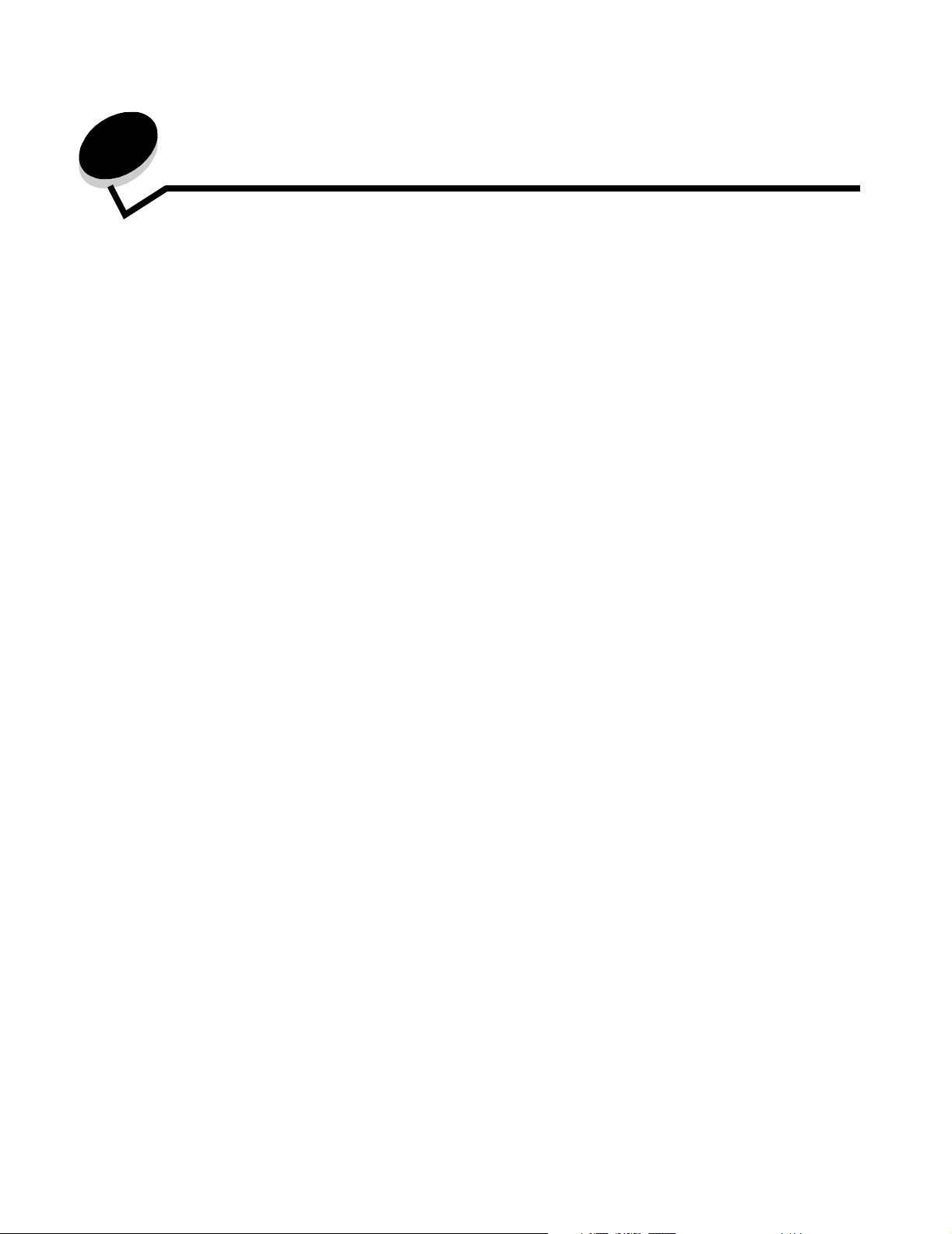
1
Introducción
Gracias por adquirir el servidor de impresión MarknetTM N7000 Series, la solución a todas las necesidades para compartir
una impresora.
El servidor de impresión facilita la tarea de:
• Compartir la impresora entre dos o más ordenadores de red.
• Colocar la impresora en cualquier lugar de la casa o de la oficina.
Ya no tendrá que colocar la impresora junto al ordenador host ni asegurarse de que éste está encendido antes de
enviar el trabajo de impresión desde una ubicación remota.
• Transferir rápidamente la información.
• Posibilidad de hacer que varias impresoras estén disponibles en la red, dependiendo del modelo de servidor de
impresión.
Introducción
2
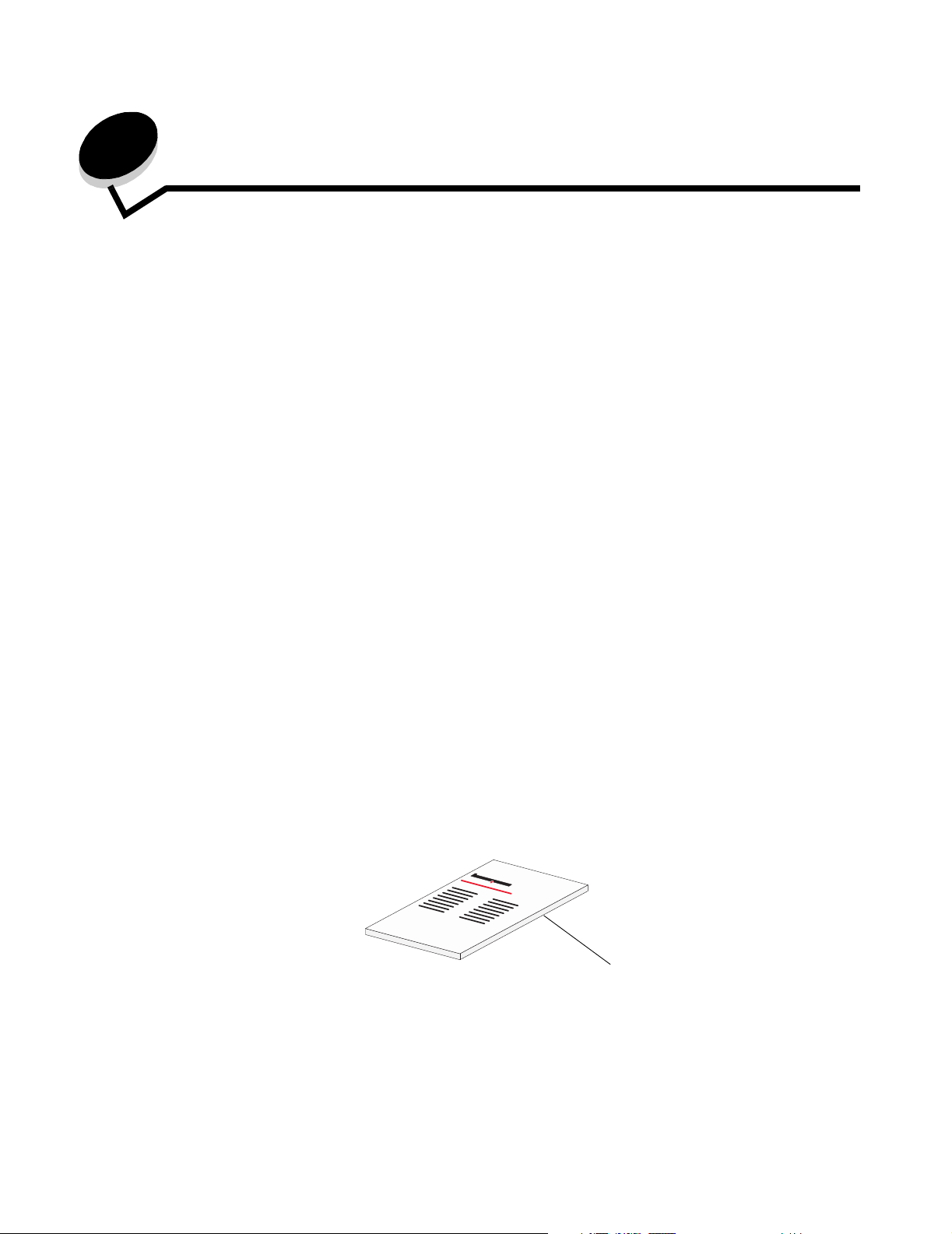
2
Configuración
Requisitos
Para la configuración, necesita:
• El servidor de impresión MarkNet N7000 Series (7000e, 7002e, 7020e)
• Un cable USB o paralelo, dependiendo del modelo de servidor de impresión
• Una red Ethernet existente
• Un cable Ethernet (RJ-45, categoría 3, categoría 5), que se adquiere por separado
• Una impresora compatible con la red
Para saber si la impresora es compatible con la red u otra información específica de la impresora, consulte la
documentación que incluye la impresora o visite nuestro sitio Web en:
http://support.lexmark.com.
• El CD MarkNet N7000 Series
• El CD del software de impresora que incluye la impresora
• Un ordenador con unidad de CD-ROM
El ordenador debe estar conectado a la red, tener un puerto TCP/IP activo y en ejecución y tener uno de los
siguientes sistemas operativos:
• Windows 98 SE
• Windows Me
• Windows NT
• Windows 2000
• Windows XP
• Windows 2003 Server
Ejecución de la instalación
Siga los pasos de la Guía de instalación que se incluye con el servidor de impresión o consulte la Guía de instalación del
CD MarkNet N7000 Series.
Guía de instalación
Configuración
3
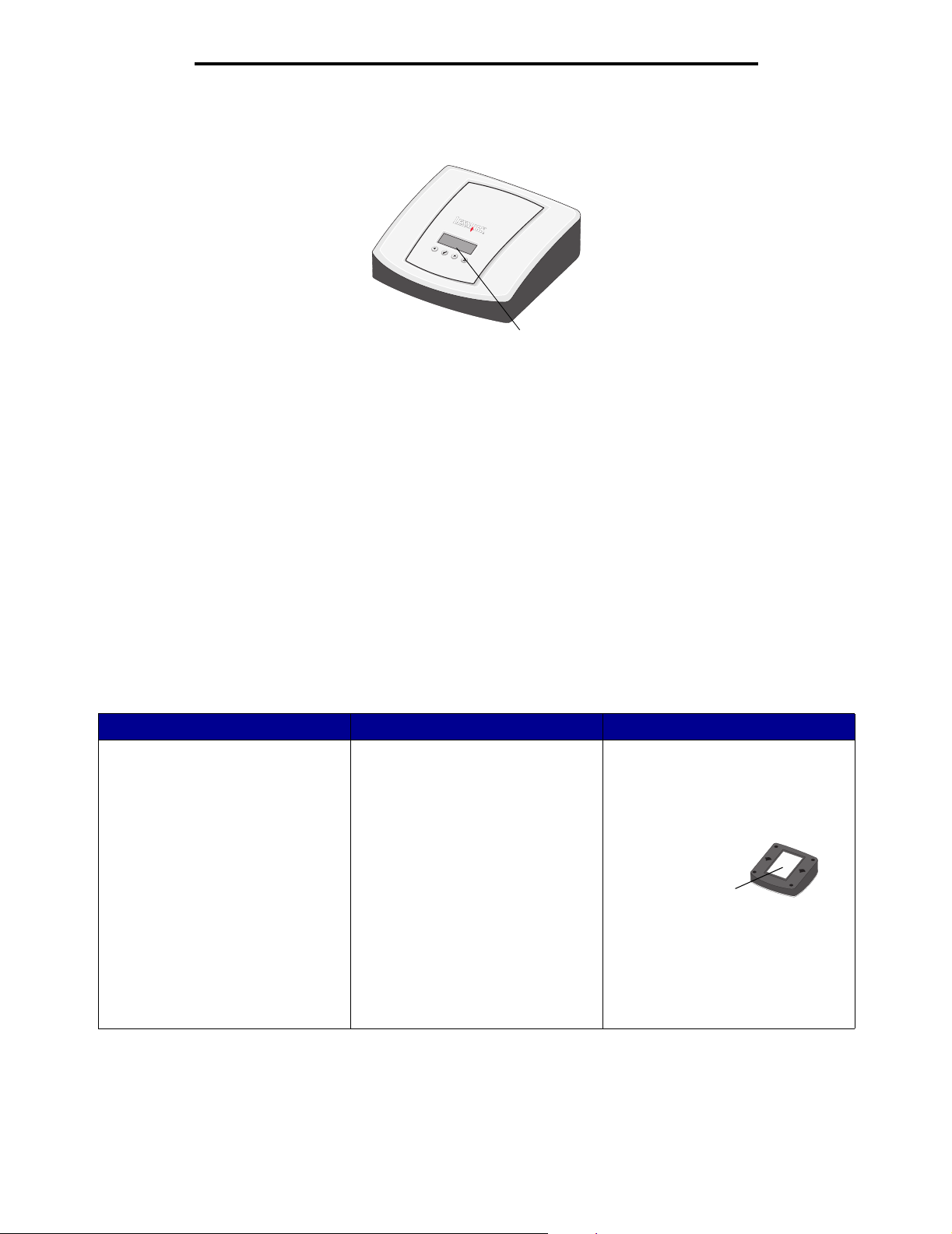
Configuración
Descripción de la pantalla de cristal líquido (LCD) del servidor de impresión
Pantalla de cristal
líquido (LCD)
El tipo de impresora aparecerá en la pantalla LCD y podrá utilizar las flechas hacia la izquierda y hacia la derecha para
desplazarse hasta una opción del menú. Si el servidor de impresión es el modelo de 4 puertos, la pantalla LCD mostrará el
modelo de impresora que esté conectado a cada puerto.
Los mensajes de estado de la impresora también se muestran en la pantalla LCD, entre ellos se encuentran:
• Lista
• Ocupada
• Sin papel
• Atasco de papel
• Sin conexión de red
Descripción del software de la utilidad de configuración
Si la impresora aparece en la lista de impresoras encontradas en la red local...
Consulte la siguiente tabla para determinar el estado del servidor de impresión y de la impresora y qué hacer en cada caso.
La lista muestra... Significa... Qué hacer a continuación...
Uno o varios servidores de impresión Impresoras conectadas a la red local. 1 Seleccione el modelo de impresora.
2 Identifique la impresora que está
configurando haciendo coincidir la
dirección MAC del servidor de
impresión con el nombre de host de
la lista.
Dirección MAC
Nota: el nombre de host
predeterminado es
la dirección MAC.
3 Seleccione la impresora.
4 Continúe con las instrucciones que
aparecerán en pantalla.
Descripción del software de la utilidad de configuración
4
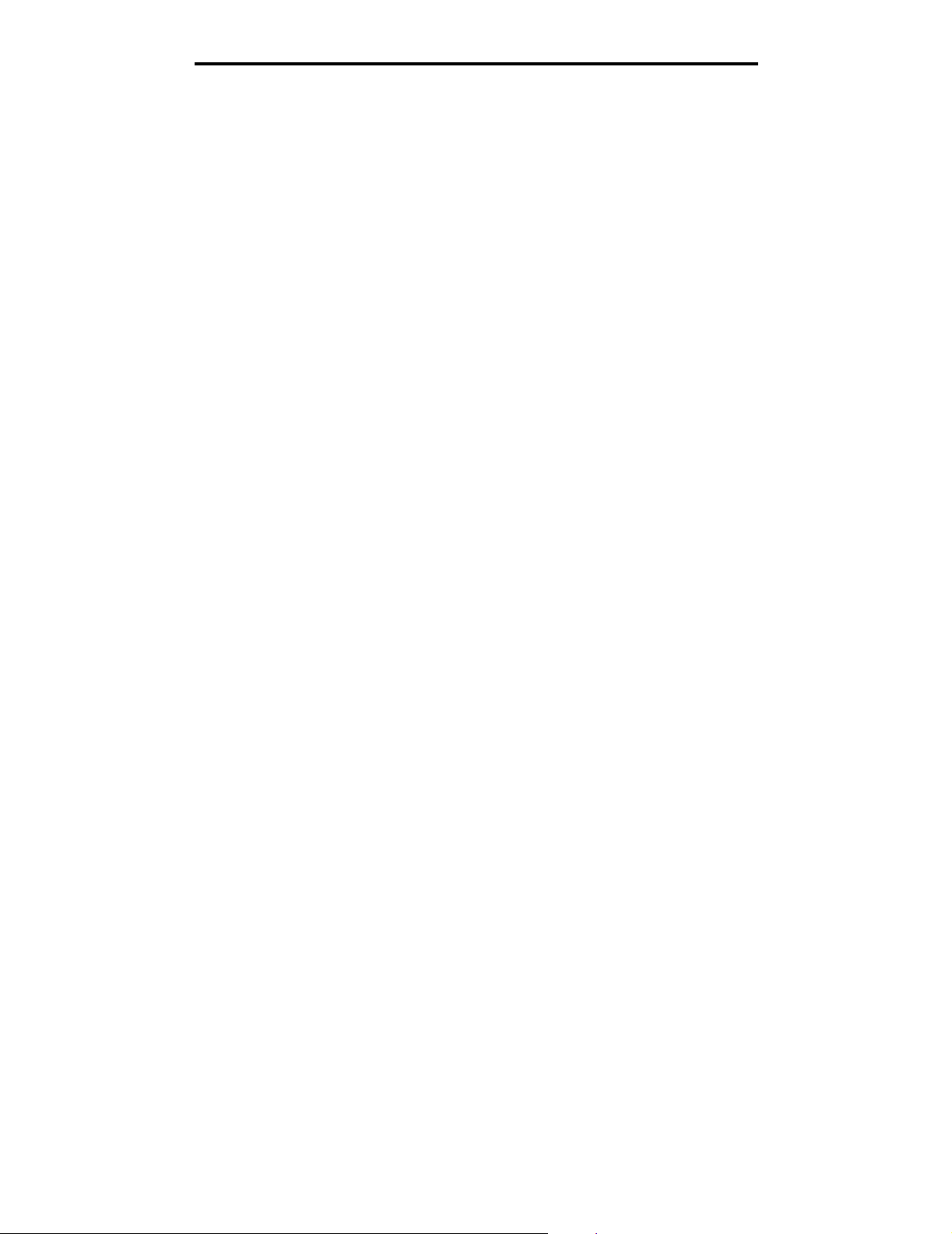
Configuración
Si la impresora no aparece en la lista de impresoras encontradas en la red local...
1 Asegúrese de que:
• La pantalla LCD del servidor de impresión está encendida.
• El servidor de impresión está conectado correctamente a la red (compruebe el cable Ethernet).
• La impresora está encendida.
• La impresora está conectada correctamente al servidor de impresión (compruebe el cable USB o paralelo).
• No hay ningún problema con la impresora ni con el cable USB o paralelo.
• No hay ningún problema con la red.
• El ordenador y la impresora se encuentran en la misma red local.
2 Haga clic en Actualizar para volver a buscar en la red.
3 Si sigue sin encontrar la impresora, haga clic en Atrás.
4 Seleccione Especificar impresora por dirección/nombre de host.
5 Introduzca la dirección IP o el nombre de host y la información del puerto.
6 Haga clic en Siguiente.
7 Continúe siguiendo las instrucciones que aparecerán en pantalla.
Descripción del software de la utilidad de configuración
5

3
Solución de problemas
Utilice esta sección para resolver los problemas que se puedan producir al configurar el servidor de impresora.
La pantalla LCD no está encendida
Si la pantalla LCD no está iluminada, asegúrese de que:
• La fuente de alimentación está conectada correctamente al servidor de impresión y al enchufe.
• No hay ningún problema con el enchufe.
Nota: para saber dónde está la LCD, consulte “Descripción de la pantalla de cristal líquido (LCD) del
servidor de impresión.”
Aparece un mensaje de error
Mensaje Solución
Un código de error de servicio 900 o
976 al configurar el servidor de
impresión
Para que se recupere, desenchufe la fuente de alimentación y vuelva a
enchufarla. Si el problema continúa, póngase en contacto con el Centro de
servicio de atención al cliente para obtener asistencia. Para obtener ayuda,
consulte “Contacto con Lexmark.”
El CD MarkNet N7000 Series no se inicia de forma automática
1 Cierre todos los programas de software abiertos.
2 Reinicie el ordenador.
3 Vuelva a insertar el CD MarkNet N7000 Series.
Si aparece la pantalla de la utilidad de configuración, continúe con el paso 7 de la Guía de instalación.
Si no es así, continúe con los siguientes pasos:
a En el escritorio, haga doble clic en Mi PC.
b Haga doble clic en el icono de la unidad de CD-ROM.
c Si es necesario, haga doble clic en setup.exe.
d Continúe con el paso 7 de la guía de instalación.
Solución de problemas
6

Solución de problemas
No sé el servidor de impresión que debo seleccionar
Si hay varios servidores de impresión en la red, puede identificar el que está configurando haciendo coincidir la dirección
MAC
Dirección MAC
con el nombre de host de la lista. Por ejemplo, ET0020000035D0.
Mi impresora no aparece en la lista (No hay ninguna impresora conectada)
1 Asegúrese de que:
• La impresora está encendida (compruebe el indicador de encendido).
• La impresora está conectada correctamente al servidor de impresión (compruebe el cable USB o paralelo).
• No hay ningún problema con la impresora ni con el cable USB o paralelo.
• La pantalla LCD está encendida.
• El servidor de impresión está conectado correctamente a la red (compruebe el cable Ethernet).
• No hay ningún problema con la red.
2 Haga clic en Actualizar.
Si el servidor de impresión todavía no aparece en la lista, continúe con los siguientes pasos.
3 Haga clic en Atrás.
4 Seleccione Especificar impresora por dirección/nombre de host.
5 Introduzca la dirección IP o el nombre de host y la información del puerto.
6 Haga clic en Siguiente.
7 Continúe siguiendo las indicaciones que aparecerán en pantalla.
No sé el servidor de impresión que debo seleccionar
7

Solución de problemas
Mi impresora de red no imprime
• Asegúrese de que todos los cables de impresora, el servidor de impresión, el enchufe y la conexión de red estén
bien conectados.
• Asegúrese de que la pantalla LCD está encendida.
• Comprobación del estado de la impresora.
• Asegúrese de que la red funciona correctamente.
Consulte la documentación de red o póngase en contacto con el administrador de red.
• Asegúrese de que el software de impresora está instalado en el ordenador desde el que envía el trabajo de
impresión.
Nota: debe instalar el software de impresora en cada ordenador que utilice la impresora de red.
• Asegúrese de que ha seleccionado el puerto de impresora correcto. Para obtener ayuda, consulte “Comprobación
del puerto de impresora de red.”
• Reinicie el ordenador.
• Asegúrese de que no hay ningún problema con la impresora.
1 Desconecte la impresora del servidor de impresión.
2 Conecte la impresora directamente al ordenador con un cable USB o paralelo, dependiendo del modelo de
servidor de la impresora.
Si puede imprimir cuando la impresora está conectada directamente, puede que haya un problema con la red.
Consulte la documentación de red o póngase en contacto con el administrador de red.
• Desinstale y, a continuación, vuelva a instalar el software de impresora.
Si la impresora sigue sin imprimir, consulte la documentación de la impresora para obtener ayuda.
Mi impresora de red no imprime
8

4
Cómo...
Utilice esta sección para saber cómo realizar las siguientes tareas comunes relacionadas con el servidor de impresión y la
impresora de red
Impresión de una página de prueba
1 En el menú Inicio, haga clic en Configuración → Impresoras.
2 En la carpeta Impresoras, haga clic con el botón derecho del ratón en el icono para la impresora de red.
3 Seleccione Propiedades del menú de la barra lateral.
4 En la ficha General, haga clic en Imprimir página de prueba.
Impresión de una página de configuración del servidor de impresión
Cuando se haya instalado el servidor de impresión y se haya asociado la impresora a un puerto, puede imprimir una
página de configuración que muestre los valores de red como, por ejemplo, la dirección IP, la máscara de red, el gateway,
el estado DHCP, etc.
.
Nota: la impresora debe admitir los archivos de texto sin formato para imprimir una página de configuración.
Para imprimir una página de configuración del servidor de impresión, realice una de las siguientes acciones:
• Desde la pantalla LCD del servidor de impresión:
1 Pulse hasta que aparezca Menú. Pulse .
2 Pulse hasta que aparezca Informes. Pulse .
3 Pulse hasta que aparezca Página de configuración. Pulse .
Nota: si el servidor de impresión dispone de varios puertos, se le solicitará que seleccione uno para que la
página de prueba se imprima.
• Si ya conoce la dirección IP:
1 Abra el navegador.
2 Introduzca la dirección IP del servidor de impresión como URL. Por ejemplo, http://192.168.0.1.
3 Haga clic en Informes.
4 Haga clic en Página de configuración del servidor de impresión.
5 Haga clic en Archivo → Imprimir.
Cómo...
9

Cómo...
Desinstalación del software MarkNet N7000 Series
1 En el menú Inicio, haga clic en Programas o en Todos los programas → Lexmark → N7000 Series →
Desinstalación del software N7000 Series.
2 Siga las indicaciones que aparecen en pantalla.
Comprobación del estado de la impresora
1 En el menú Inicio, haga clic en Configuración → Impresoras.
2 En la carpeta Impresoras, haga clic con el botón derecho del ratón en el icono para la impresora de red.
3 Asegúrese de que Definir como predeterminado está seleccionado y que Usar impresora fuera de línea no lo
está.
Comprobación del puerto de impresora de red
Siga las instrucciones para el sistema operativo.
Windows 98/Me, Windows NT 4.0 y Windows 2000
1 En el menú Inicio, haga clic en Configuración → Impresoras.
2 En la carpeta Impresoras, haga clic con el botón derecho del ratón en el icono para la impresora de red.
3 Haga clic en Propiedades.
4 Haga clic en la ficha Detalles o Puerto.
5 En el menú “Imprimir en los siguientes puertos:”, compruebe que el puerto de impresora seleccionado está
compuesto por el nombre de impresora seguido por la dirección MAC del servidor de impresión (por ejemplo,
Lexmark_E320_0020000035D0).
6 Haga clic en Aceptar.
Windows XP y Windows 2003 Server
1 En el menú Inicio, haga clic en Panel de control → Impresoras y otro hardware → Ver impresoras o
impresoras de fax instaladas.
2 Haga clic con el botón derecho del ratón en el icono de la impresora de red.
3 Asegúrese de que Usar impresora fuera de línea no está seleccionada y, a continuación, haga clic en
Propiedades.
4 En la ficha Puertos, compruebe que el puerto de impresora seleccionado está compuesto por el nombre de
impresora seguido por la dirección MAC del servidor de impresión (por ejemplo, Lexmark_E320_0020000035D0).
5 Haga clic en Aceptar.
Desinstalación del software MarkNet N7000 Series
10

Cómo...
Cambio de los valores de red del servidor de impresión
Después de asignar la dirección IP, podrá acceder a la página de inicio en la Web del servidor de impresión para ver y
administrar de forma remota la impresora de red. Entre otras funciones, podrá ver el estado de la impresora, restablecer el
servidor de impresión, cambiar los valores, etc.
Para acceder a la página Web del servidor de impresora, realice una de las siguientes acciones:
• En la pantalla de configuración del servidor de impresión, haga clic con el botón derecho del ratón en el servidor
de impresión en la lista y, a continuación, seleccione Arrancar página de inicio.
• Introduzca la dirección IP del servidor de impresión en el campo URL del navegador Web. Por ejemplo,
http://192.168.236.24.
Utilización de las funciones/opciones de la pantalla LCD
En la pantalla LCD del servidor de impresión aparecen diferentes menús. Estos menús permiten visualizar y configurar los
valores del servidor de impresión.
Informes Utilidad Valor
Página de configuración Imprime una página de configuración con
información de configuración.
Imprimir menús Imprime una lista de los menús de impresión
disponibles y de sus valores actuales.
Tarjeta de red Utilidad Valor
Estado de tarjeta Muestra si la tarjeta de red está conectada o
desconectada de la red.
Velocidad de tarjeta Muestra la velocidad de la conexión a la red. Velocidad en Mbps
Dirección de red Muestra la dirección de red del servidor de
impresión como la dirección MAC (UAA) o la
dirección administrada localmente (LAA).
Idioma Muestra el idioma configurado actualmente para
el servidor de impresión.
Si su modelo es 7000e o 7002e,
se imprimirá automáticamente
cuando se seleccione.
Si su servidor de impresión es
7020e, deberá seleccionar
también un puerto.
Si su modelo es 7000e o 7002e,
se imprimirá automáticamente
cuando se seleccione.
Si su servidor de impresión es
7020e, deberá seleccionar
también un puerto.
Conectado
No conectado
Var ía
Uno de los distintos idiomas
especificados
Cambio de los valores de red del servidor de impresión
11

Cómo...
Tarjeta de red Utilidad Valor
Espera trabajo Muestra la cantidad de tiempo que el host puede
permanecer inactivo antes de finalizar los trabajos
de impresión.
Página banner Activa o desactiva la impresión de una página
banner antes de cada trabajo. La página banner
muestra información acerca del trabajo de
impresión.
Var ía
Activado
Desactivado
Nota: en el modelo 7020e, esta
función puede activarse
o desactivarse para cada
puerto. Primero debe
seleccionar un puerto.
TCP/IP Utilidad Valor
Nombre de host Muestra el nombre de host actual. Varía
Dirección Configura la dirección IP. Varía
Máscara de red Configura la máscara de red. Varía
Gateway Configura el gateway. Varía
Activar Activa o desactiva el TCP/IP. Activado
Desactivado
Activar DHCP Activa o desactiva el método de configuración de
dirección DHCP.
Activar RARP Activa o desactiva el método de configuración de
dirección RARP.
Activar BOOTP Activa o desactiva el método de configuración de
dirección BootP.
AutoIP Activa o desactiva el método de configuración de
dirección AutoIP.
Difusión SLP Activa o desactiva la difusión SLP. Activado
Activado
Desactivado
Activado
Desactivado
Activado
Desactivado
Activado
Desactivado
Desactivado
IPv6 Utilidad Valor
Activar IPv6 Activa o desactiva el IPv6. Activado
Desactivado
Configuración auto Activa o desactiva la función que configura
automáticamente las direcciones IPv6.
Nombre de host Muestra el nombre de host actual. Varía
Dirección Muestra la dirección IPv6. Varía
Dirección del encaminador Muestra la dirección del encaminador. Varía
Activar DHCPv6 Activa o desactiva el método de configuración de
dirección DHCPv6.
Activado
Desactivado
Activado
Desactivado
Utilización de las funciones/opciones de la pantalla LCD
12

Cómo...
Contacto con Lexmark
Visite nuestro sitio Web en www.lexmark.com para:
• Registrar el servidor de impresión.
• Ver una lista actualizada de las impresoras admitidas.
• Recibir atención al cliente.
Otras formas de ponerse en contacto con el centro de servicio de atención al cliente:
• Introduzca el CD MarkNet N7000 Series y, a continuación, haga clic en Contactar con Lexmark.
• Inserte el CD del software de impresora incluido en la impresora Lexmark y, a continuación, haga clic en
Contactar con Lexmark → Servicio de atención al cliente.
• Desde el centro de soluciones de Lexmark (disponible sólo en impresoras Lexmark de inyección de tinta), haga
clic en Información de contacto → Servicio de atención al cliente.
Contacto con Lexmark
13

5
Glosario
Cable Ethernet (categoría 5). Cable de red con conectores RJ-45. Este cable conecta el servidor de impresión a la
red Ethernet. También denominado cable Cat 5.
DHCP. Protocolo de configuración dinámica de host, utilizado para asignar direcciones IP dinámicas a dispositivos en
una red. Con la asignación de direcciones dinámicas, el dispositivo puede tener una dirección IP distinta cada vez que se
conecte a la red. Es decir, se puede agregar un nuevo dispositivo a la red sin necesidad de asignarle manualmente una
dirección IP única.
Dirección IP. Número que identifica los dispositivos conectados a la red. Por ejemplo, 192.168.0.1.
Dirección MAC. Identificador de 12 caracteres que es único para cada dispositivo de hardware de la red. Por ejemplo,
00.02.00.10.08.e8.
Impresora compatible con la red. Dispositivo de impresión que no se tiene que conectar localmente a un
ordenador. Cuando se conecta a una red, cualquier ordenador de la misma red puede acceder a él.
Puerto de impresora. Terminología de Windows para una conexión física o lógica a una impresora. Por ejemplo:
• LPT1 indica que la impresora está conectada a un puerto paralelo físico con un cable paralelo.
• USB001 indica que la impresora está conectada a un puerto USB físico con un cable USB.
• Lexmark_E320_0020000035D0 indica una conexión lógica a la impresora mediante la red.
Subred. Parte de una red que comparte un componente de dirección común. En redes TCP/IP, las subredes se definen
como todos los dispositivos cuyas direcciones IP tienen el mismo prefijo. Por ejemplo, todos los dispositivos con
direcciones IP que empiecen por 192.168.0. formarían parte de la misma subred.
TCP/IP. El protocolo de control de transporte (TCP) y el protocolo de Internet (IP) permiten comunicar distintos tipos de
ordenadores entre sí. Internet está basada en un conjunto de protocolos.
Glosario
14

Statement of Limited Warranty
Lexmark International, Inc., Lexington,
KY
This warranty applies to the United States
and Canada. For customers outside the
U.S. and Canada, refer to the countryspecific warranty information that came
with your printer.
MarkNet N7000 Series Print Server
This Statement of Limited Warranty applies
to this product if it was originally purchased
for your use, and not for resale, from
Lexmark or a Lexmark remarketer, referred
to in this statement as “Remarketer.”
Warranty
Lexmark warrants that this product:
• Is manufactured from new parts, or
new and serviceable used parts,
which perform like new parts
• Is free from defects in material and
workmanship
• Conforms to Lexmark’s official
published specifications
• Is in good working order
If this product does not function as
warranted during the warranty period,
contact a Remarketer or Lexmark for repair
without charge.
If this product is a feature or option, this
statement applies only when that feature or
option is used with the product for which it
was designed. To obtain warranty service,
you may be required to present the feature
or option with the product.
If you transfer this product to another user,
warranty service under the terms of this
statement is available to that user for the
remainder of the warranty period. You
should transfer proof of original purchase
and this statement to that user.
Warranty service
The warranty period is 36 months and
starts on the date of original purchase as
shown on the purchase receipt.
To obtain warranty service you may be
required to present proof of original
purchase. Warranty service will be
provided at a Remarketer or a Lexmark
designated location. You may be required
to deliver your product to the Remarketer
or Lexmark, or ship it prepaid and suitably
packaged to a Lexmark designated
location. You are responsible for loss of, or
damage to, a product in transit to the
Remarketer or the designated location.
When warranty service involves the
exchange of a product or part, the item
replaced becomes the property of the
Remarketer or Lexmark. The replacement
may be a new or repaired item. The
replacement item assumes the remaining
warranty period of the original product.
Replacement is not available to you if the
product you present for exchange is
defaced, altered, in need of a repair not
included in warranty service, or damaged
beyond repair. Also, such product must be
free of any legal obligation or restrictions
that prevent its exchange.
Before you present this product for
warranty service, remove all programs,
data, and removable storage media.
For further explanation of your warranty
alternatives and the nearest Lexmark
authorized servicer in your area, please
contact Lexmark at 1-859-232-3000, or on
the World Wide Web at http://
support.lexmark.com.
Remote technical support is provided for
this product throughout its warranty period.
Lexmark offers a variety of extended
warranty programs that include an
extension of technical support. For
products no longer covered by a Lexmark
warranty, technical support may only be
available for a fee.
Extent of warranty
We do not warrant uninterrupted or errorfree operation of a product.
Warranty service does not include repair of
failures caused by:
• Modification or attachments
• Accidents or misuse
• Unsuitable physical or operating
environment
• Maintenance by anyone other than
Lexmark or a Lexmark authorized
servicer
• Operation of a product beyond the
limit of its duty cycle
• Failure to have installed a
maintenance kit as specified (if
applicable)
• Use of printing media outside of
Lexmark specifications
• Use of other than Lexmark supplies
(such as toner cartridges, inkjet
cartridges, and ribbons)
• Use of other than Lexmark product
or component
ALL EXPRESS AND IMPLIED
WARRANTIES, INCLUDING THE
IMPLIED WARRANTIES OF
MERCHANTABILITY AND FITNESS FOR
A PARTICULAR PURPOSE, ARE
LIMITED IN DURATION TO THE
WARRANTY PERIOD. NO
WARRANTIES, EXPRESS OR IMPLIED,
WILL APPLY AFTER THIS PERIOD.
Limitation of liability
Your sole remedy under this Statement of
Limited Warranty is set forth in this section.
For any claim concerning performance or
nonperformance of Lexmark or a
Remarketer for this product under this
Statement of Limited Warranty, you may
recover actual damages up to the limit set
forth in the following paragraph.
Lexmark's liability for actual damages from
any cause whatsoever will be limited to the
greater of 1) $5,000 or 2) the amount you
paid for the product that caused the
damages. This limitation of liability will not
apply to claims by you for bodily injury or
damage to real property or tangible
personal property for which Lexmark is
legally liable. In no event will Lexmark be
liable for any lost profits, lost savings,
incidental damage, or other economic
consequential damages. This is true even if
you advise Lexmark or a Remarketer of the
possibility of such damages. Lexmark is
not liable for any claim by you based on a
third party claim.
This limitation of remedies also applies to
any developer of materials supplied to
Lexmark. Lexmark’s and the developer’s
limitations of remedies are not cumulative.
Such developer is an intended beneficiary
of this limitation.
Additional rights
Some states do not allow limitations on
how long an implied warranty lasts, or do
not allow the exclusion or limitation of
incidental or consequential damages. If
such laws apply, the limitations or
exclusions contained in this statement may
not apply to you.
This warranty gives you specific legal
rights. You may also have other rights
which vary from state to state.
15

Las declaraciones siguientes son aplicables al servidor de impresión MarkNet N7000, modelo 7020e:
Avisos sobre emisiones electrónicas
Federal Communications Commission (FCC) compliance information statement
The MarkNet N7000 Series Print Server has been tested and found to comply with the limits for a Class A digital
device, pursuant to Part 15 of the FCC Rules. Operation is subject to the following two conditions: (1) this device
may not cause harmful interference, and (2) this device must accept any interference received, including
interference that may cause undesired operation.
The FCC Class A limits are designed to provide reasonable protection against harmful interference when the
equipment is operated in a commercial environment. This equipment generates, uses, and can radiate radio
frequency energy and, if not installed and used in accordance with the instruction manual, may cause harmful
interference to radio communications. Operation of this equipment in a residential area is likely to cause harmful
interference, in which case the user will be required to correct the interference at his own expense.
The manufacturer is not responsible for any radio or television interference caused by using other than
recommended cables or by unauthorized changes or modifications to this equipment. Unauthorized changes or
modifications could void the user's authority to operate this equipment.
Note: To assure compliance with FCC regulations on electromagnetic interference for a Class A
computing device, use a properly shielded and grounded cable such as Lexmark part number
1329605 for parallel attach or 12A2405 for USB attach. Use of a substitute cable not properly
shielded and grounded may result in a violation of FCC regulations.
Industry Canada compliance statement
This Class A digital apparatus meets all requirements of the Canadian Interference-Causing Equipment
Regulations.
Avis de conformité aux normes de l’industrie du Canada
Cet appareil numérique de la classe A respecte toutes les exigences du Règlement sur le matériel brouilleur du
Canada.
Conformidad con las directivas de la Comunidad Europea (CE)
Este producto cumple los requisitos de protección de las directivas 89/336/EEC y 73/23/EEC del consejo de la
CE para la aproximación y armonización de las leyes de los Estados Miembros en lo relativo a la compatibilidad
y seguridad electromagnética del material eléctrico diseñado para su uso dentro de ciertos límites de voltaje.
El director de Fabricación y Servicio Técnico de Lexmark International, S.A., Boigny, Francia, ha firmado una
declaración de conformidad con los requisitos de las directivas.
Este producto cumple los límites de Clase B de EN 55022 y los requisitos de seguridad de EN 60950.
Aviso sobre radiointerferencias
16

Aviso VCCI para Japón
Si aparece esta etiqueta en el producto, se aplicará la declaración que la acompaña.
Declaración MIC para Corea
Si aparece este símbolo en el producto, se aplicará la declaración que lo acompaña.
EMC ha registrado este equipo como un producto empresarial. Por lo tanto, no debe utilizarse en áreas
residenciales.
Aviso BSMI para Taiwán
Las declaraciones siguientes son aplicables al servidor de impresión MarkNet N7000 Series, modelos
7000e y 7002e:
Avisos sobre emisiones electrónicas
Federal Communications Commission (FCC) compliance information statement
The MarkNet N7000 Series Print Server has been tested and found to comply with the limits for a Class B digital
device, pursuant to Part 15 of the FCC Rules. Operation is subject to the following two conditions: (1) this device
may not cause harmful interference, and (2) this device must accept any interference received, including
interference that may cause undesired operation.
The FCC Class B limits are designed to provide reasonable protection against harmful interference in a
residential installation. This equipment generates, uses, and can radiate radio frequency energy and, if not
installed and used in accordance with the instructions, may cause harmful interference to radio communications.
However, there is no guarantee that interference will not occur in a particular installation. If this equipment does
cause harmful interference to radio or television reception, which can be determined by turning the equipment
off and on, the user is encouraged to try to correct the interference by one or more of the following measures:
• Reorient or relocate the receiving antenna.
• Increase the separation between the equipment and receiver.
17

• Connect the equipment into an outlet on a circuit different from that to which the receiver is connected.
• Consult your point of purchase or service representative for additional suggestions.
The manufacturer is not responsible for any radio or television interference caused by using other than
recommended cables or by unauthorized changes or modifications to this equipment. Unauthorized changes or
modifications could void the user's authority to operate this equipment.
Note: To assure compliance with FCC regulations on electromagnetic interference for a Class B
computing device, use a properly shielded and grounded cable such as Lexmark part number
1329605 for parallel attach or 12A2405 for USB attach. Use of a substitute cable not properly
shielded and grounded may result in a violation of FCC regulations.
Any questions regarding this compliance information statement should be directed to:
Director of Lexmark Technology & Services
Lexmark International, Inc.
740 West New Circle Road
Lexington, KY 40550
(859) 232-3000
Industry Canada compliance statement
This Class B digital apparatus meets all requirements of the Canadian Interference-Causing Equipment
Regulations.
Avis de conformité aux normes de l’industrie du Canada
Cet appareil numérique de la classe B respecte toutes les exigences du Règlement sur le matériel brouilleur du
Canada.
Conformidad con las directivas de la Comunidad Europea (CE)
Este producto cumple los requisitos de protección de las directivas 89/336/EEC y 73/23/EEC del consejo de la
CE para la aproximación y armonización de las leyes de los Estados Miembros en lo relativo a la compatibilidad
y seguridad electromagnética del material eléctrico diseñado para su uso dentro de ciertos límites de voltaje.
El director de Fabricación y Servicio Técnico de Lexmark International, S.A., Boigny, Francia, ha firmado una
declaración de conformidad con los requisitos de las directivas.
Este producto cumple los límites de Clase B de EN 55022 y los requisitos de seguridad de EN 60950.
Aviso VCCI para Japón
Si aparece este símbolo en el producto, se aplicará la declaración que lo acompaña.
Declaración MIC para Corea
Si aparece este símbolo en el producto, se aplicará la declaración que lo acompaña.
EMC ha registrado este equipo como un producto doméstico. Por lo tanto, puede utilizarse en cualquier área,
como áreas residenciales.
18

ENERGY STAR
Directiva sobre desecho de equipos eléctricos y electrónicos (WEEE)
El logotipo de WEEE indica los programas de reciclaje y procedimientos para productos electrónicos
específicos de países de la Unión Europea. Recomendamos el reciclaje de nuestros productos. Para obtener
información de contacto acerca de la directiva WEEE (Waste from Electrical and Electronic Equipment),
consulte la sección de avisos de la Guía del usuario en línea que se proporciona con la impresora.
19
